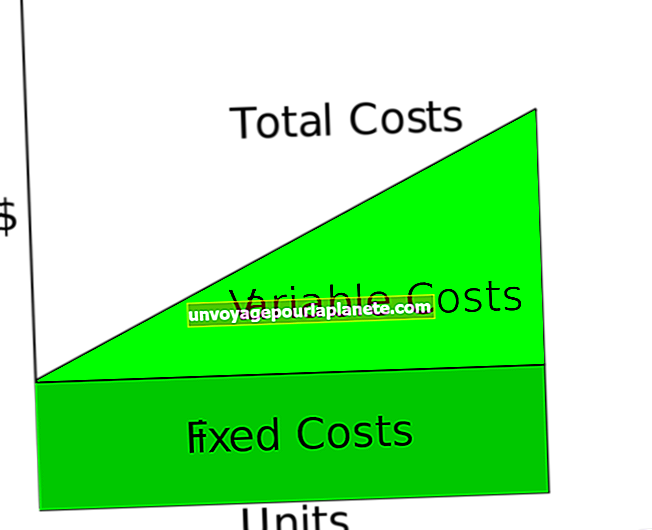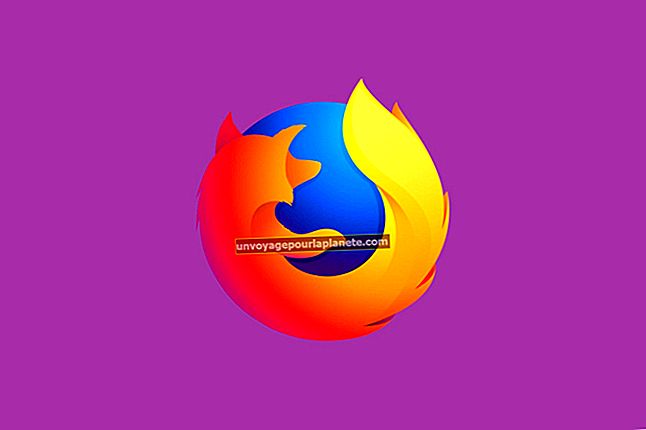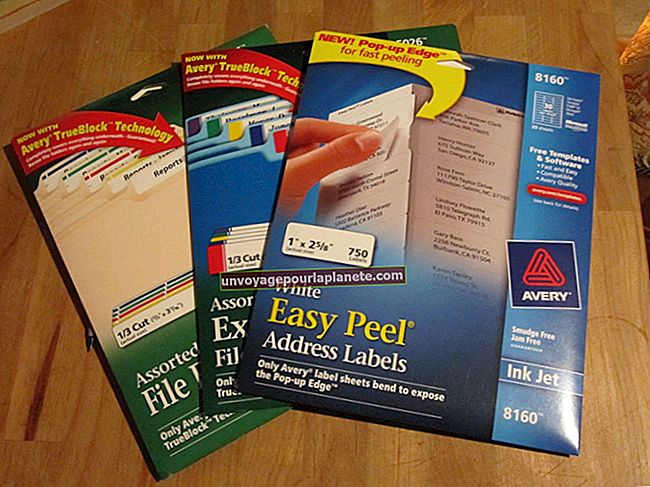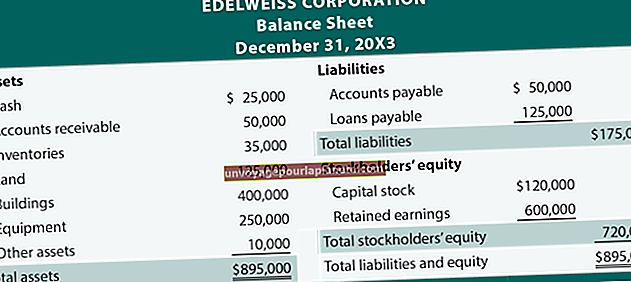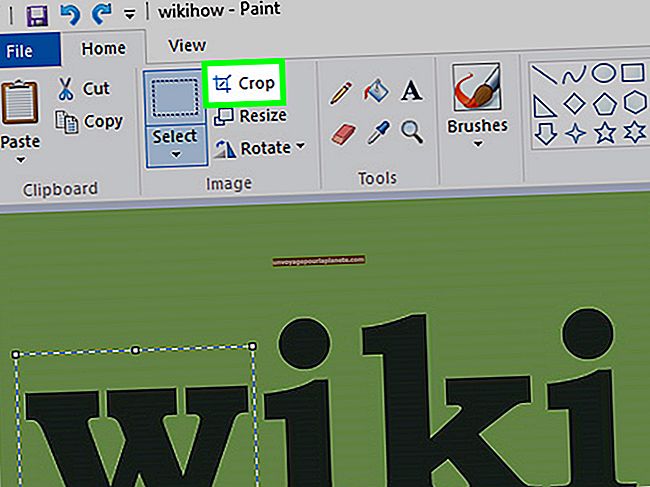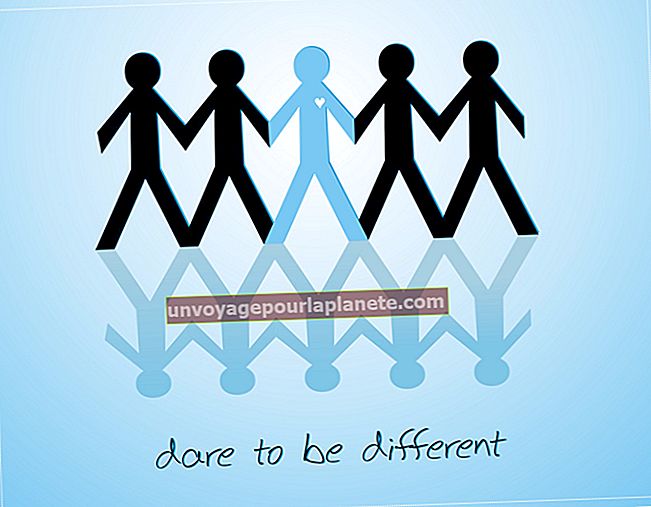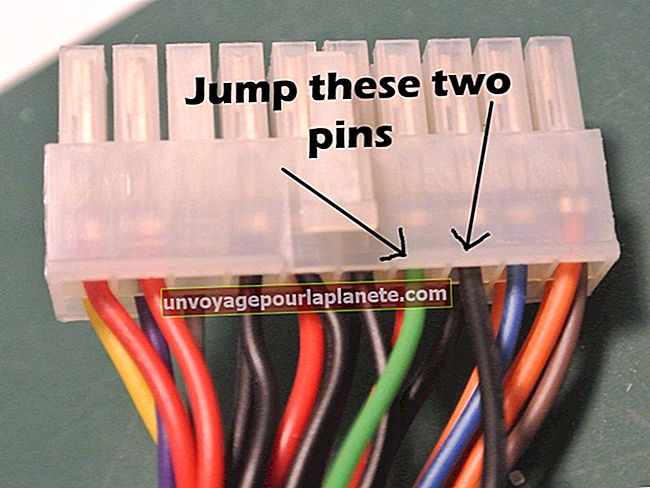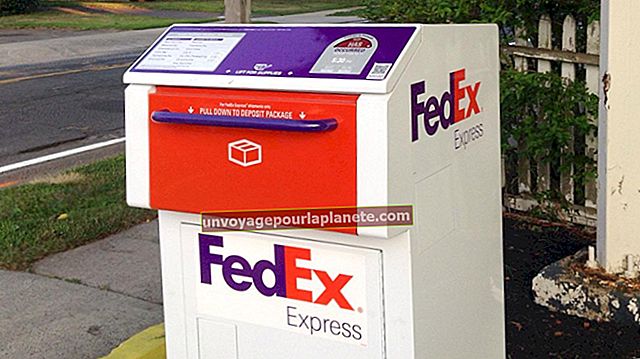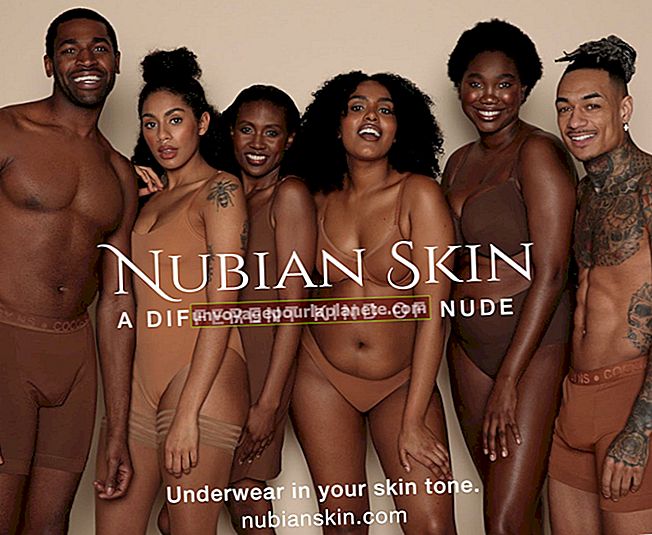如何在MacBook Pro上录制语音
对于小型企业主来说,在计算机上进行快速录音的功能可能是一种方便的工具。无论您是想制作一些语音笔记还是进行音频教学录音,都可以使用 MacBook Pro 上的 GarageBand 应用程序进行录音。尽管该应用程序提供了许多为音乐家设计的复杂功能,但是您可以使用其“语音”功能来记录您的声音并将记录导出为音频文件。
1
在 MacBook Pro 上打开 GarageBand 应用程序。打开一个新文件,然后在显示您的录音选项的窗口中单击“语音”选项。
2
在“另存为”字段中为您的录音输入标题。使用标有“位置”的下拉菜单在计算机上选择要存储录制文件的位置。单击“创建”按钮打开录制窗口。
3
如果您是男性,请单击左侧边栏中的“男性基本”选项。如果您是女性,请单击左侧栏中的“女性基本”选项。
4
单击窗口底部带有红色“记录”符号的按钮以开始记录。单击标有“播放”符号的按钮停止录制。如果需要,您可以再次单击“录制”按钮继续录制,然后再次单击“播放”按钮停止。
5
单击屏幕顶部程序菜单中的“共享”选项,然后选择“将歌曲导出到磁盘”将其保存为计算机上广泛兼容的文件。如果需要,选择“压缩”选项以减小文件大小,然后选择“ AAC编码器”或“ MP3编码器”。使用下面的下拉菜单选择“低质量”,“中等质量”,“高质量”或“最高质量”。质量越高,文件将越大,导出所需的时间也越长。点击“导出”按钮。
6
输入导出语音文件的名称,并在出现提示时选择要将其导出到的位置。等待文件导出,并且录制的语音文件出现在指定的文件夹中。